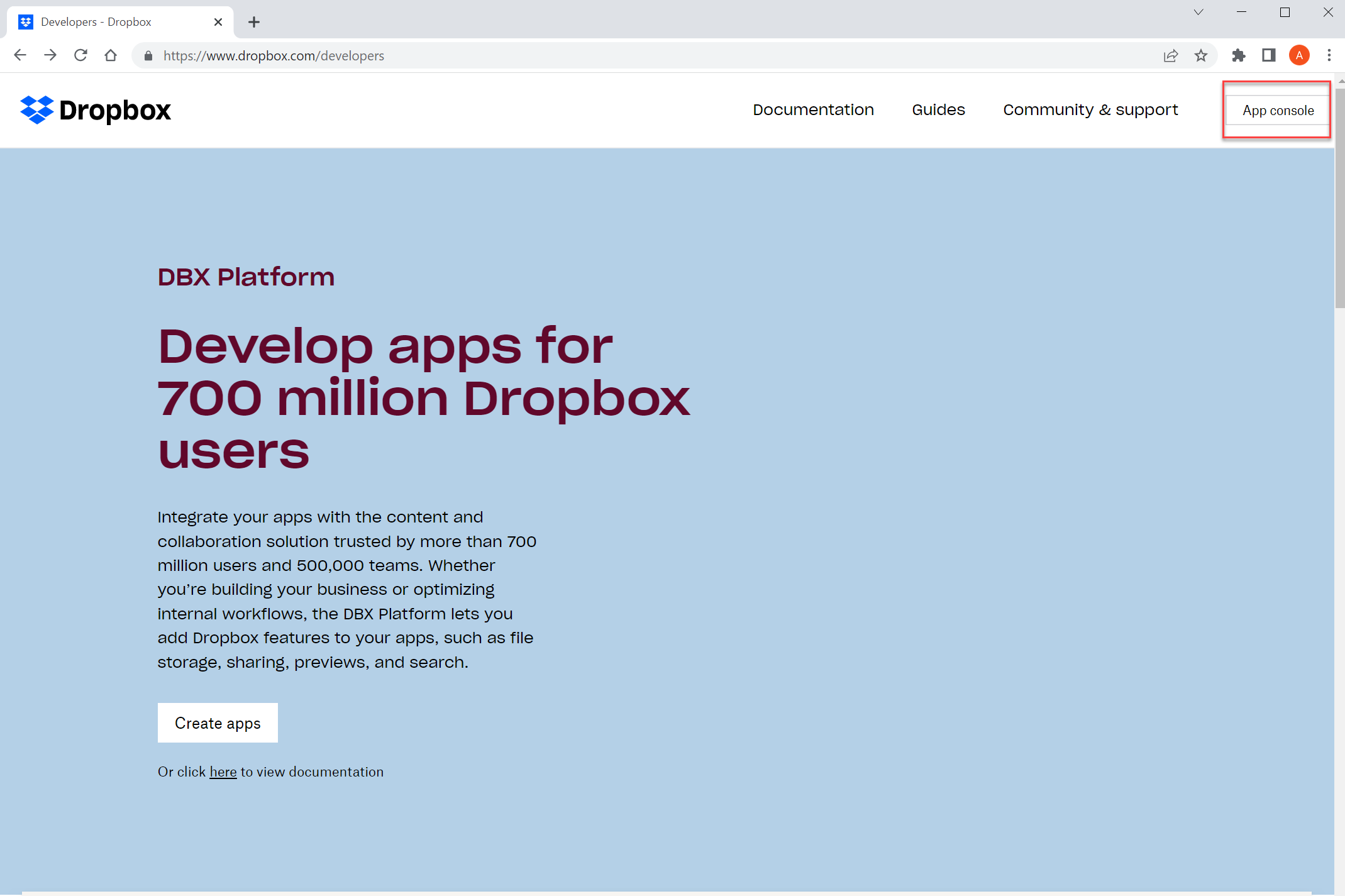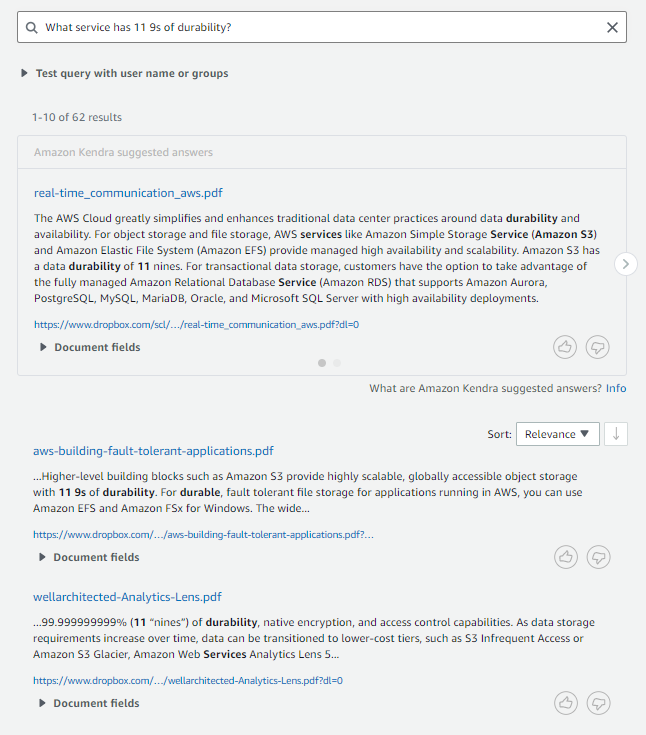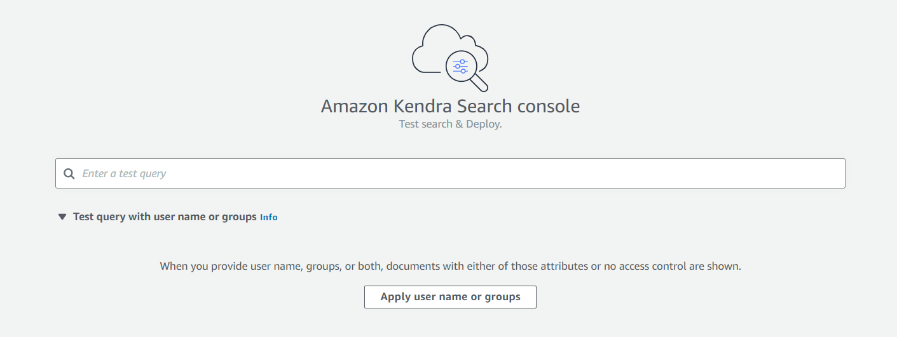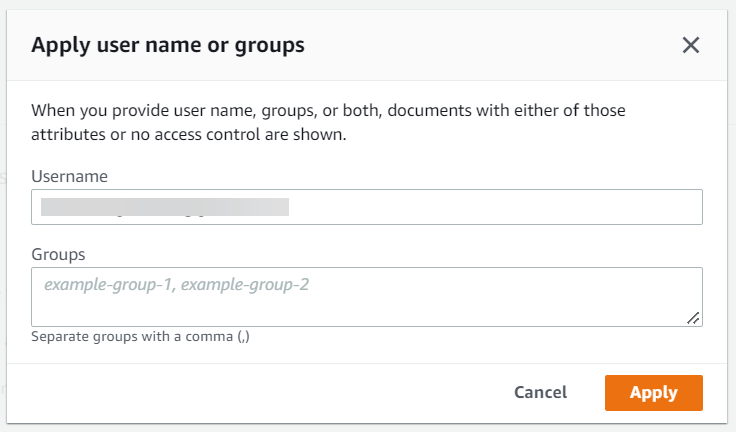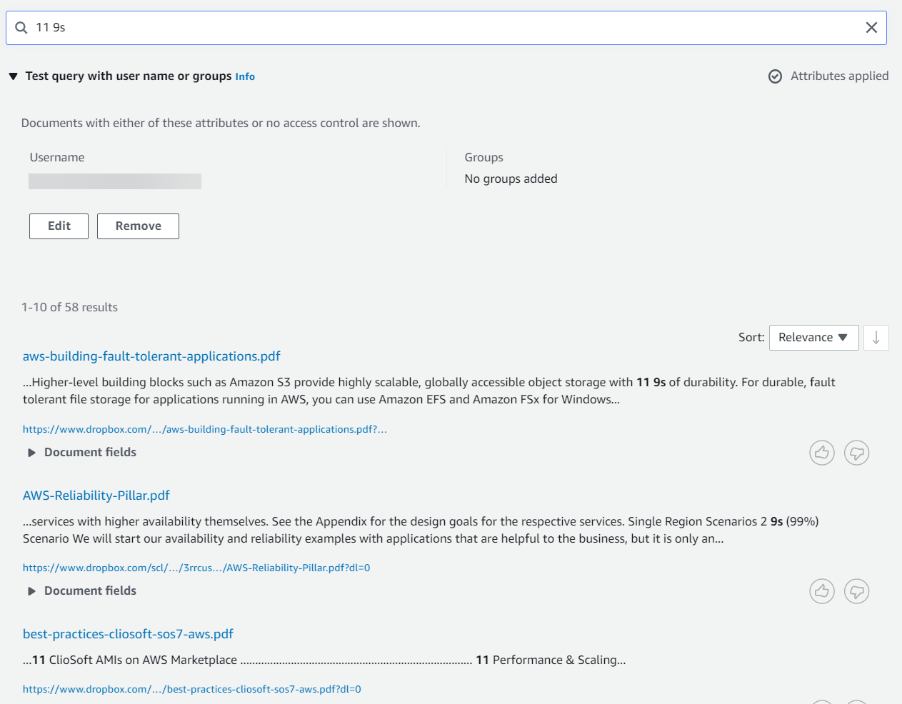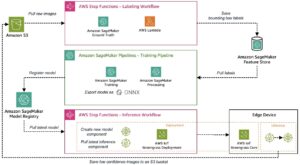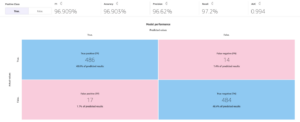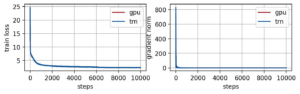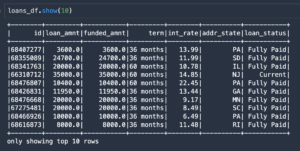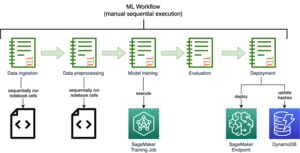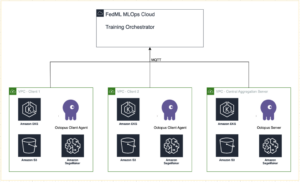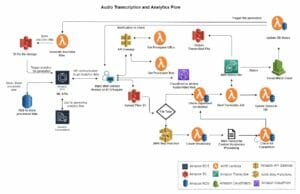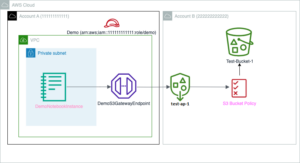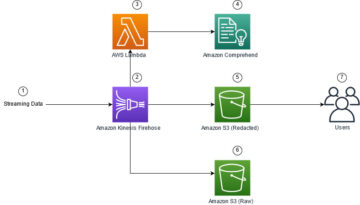אמזון קנדרה הוא שירות חיפוש חכם מדויק ופשוט לשימוש המופעל על ידי למידת מכונה (ML). אמזון קנדרה מציעה חבילה של מחברי מקור נתונים כדי לפשט את תהליך ההטמעה והאינדקס של התוכן שלך, בכל מקום בו הוא נמצא.
נתונים בעלי ערך בארגונים מאוחסנים במאגרים מובנים ובלתי מובנים כאחד. פתרון חיפוש ארגוני אמור להיות מסוגל לרכז נתונים על פני מספר מאגרים מובנים ובלתי מובנים לאינדקס ולחיפוש בהם.
מאגר נתונים אחד כזה הוא Dropbox. משתמשים ארגוניים משתמשים ב-Dropbox כדי להעלות, להעביר ולאחסן מסמכים לענן. לצד היכולת לאחסן מסמכים, Dropbox מציעה Dropbox Paper, כלי עריכה משותפת המאפשר למשתמשים לשתף פעולה וליצור תוכן במקום אחד. Dropbox Paper יכול להשתמש בתבניות להוספת מבנה למסמכים. בנוסף לקבצים ולנייר, Dropbox מאפשרת לך גם לאחסן קיצורי דרך לדפי אינטרנט בתיקיות שלך.
אנו שמחים להכריז כי כעת תוכל להשתמש במחבר אמזון קנדרה עבור Dropbox כדי לחפש מידע המאוחסן בחשבון Dropbox שלך. בפוסט זה, אנו מראים כיצד לאינדקס מידע המאוחסן בדרופבוקס ולהשתמש בפונקציית החיפוש החכמה של Amazon Kendra. בנוסף, החיפוש החכם המופעל ב-ML של אמזון קנדרה יכול למצוא במדויק מידע ממסמכים לא מובנים בעלי תוכן נרטיבי בשפה טבעית, שעבורם חיפוש מילות מפתח אינו יעיל במיוחד.
סקירת פתרונות
עם Amazon Kendra, אתה יכול להגדיר מספר מקורות נתונים כדי לספק מקום מרכזי לחיפוש במאגר המסמכים שלך. לפתרון שלנו, אנו מדגימים כיצד להוסיף לאינדקס מאגר או תיקיה של Dropbox באמצעות מחבר Amazon Kendra עבור Dropbox. הפתרון מורכב מהשלבים הבאים:
- הגדר אפליקציה ב-Dropbox וקבל את פרטי החיבור.
- אחסן את הפרטים ב מנהל סודות AWS.
- צור מקור נתונים של Dropbox דרך קונסולת אמזון קנדרה.
- אינדקס את הנתונים במאגר Dropbox.
- הפעל שאילתה לדוגמה כדי לקבל את המידע.
תנאים מוקדמים
כדי לנסות את מחבר Amazon Kendra עבור Dropbox, אתה צריך את הדברים הבאים:
הגדר אפליקציית Dropbox ואסוף פרטי חיבור
לפני שאנחנו מגדירים את מקור הנתונים של Dropbox, אנחנו צריכים כמה פרטים על מאגר Dropbox שלך. בואו נאסוף אותם מראש.
- תיכנס לאתר www.dropbox.com/developers.
- לבחור קונסולת אפליקציות.
- היכנס עם האישורים שלך (ודא שאתה נכנס לחשבון Enterprise).
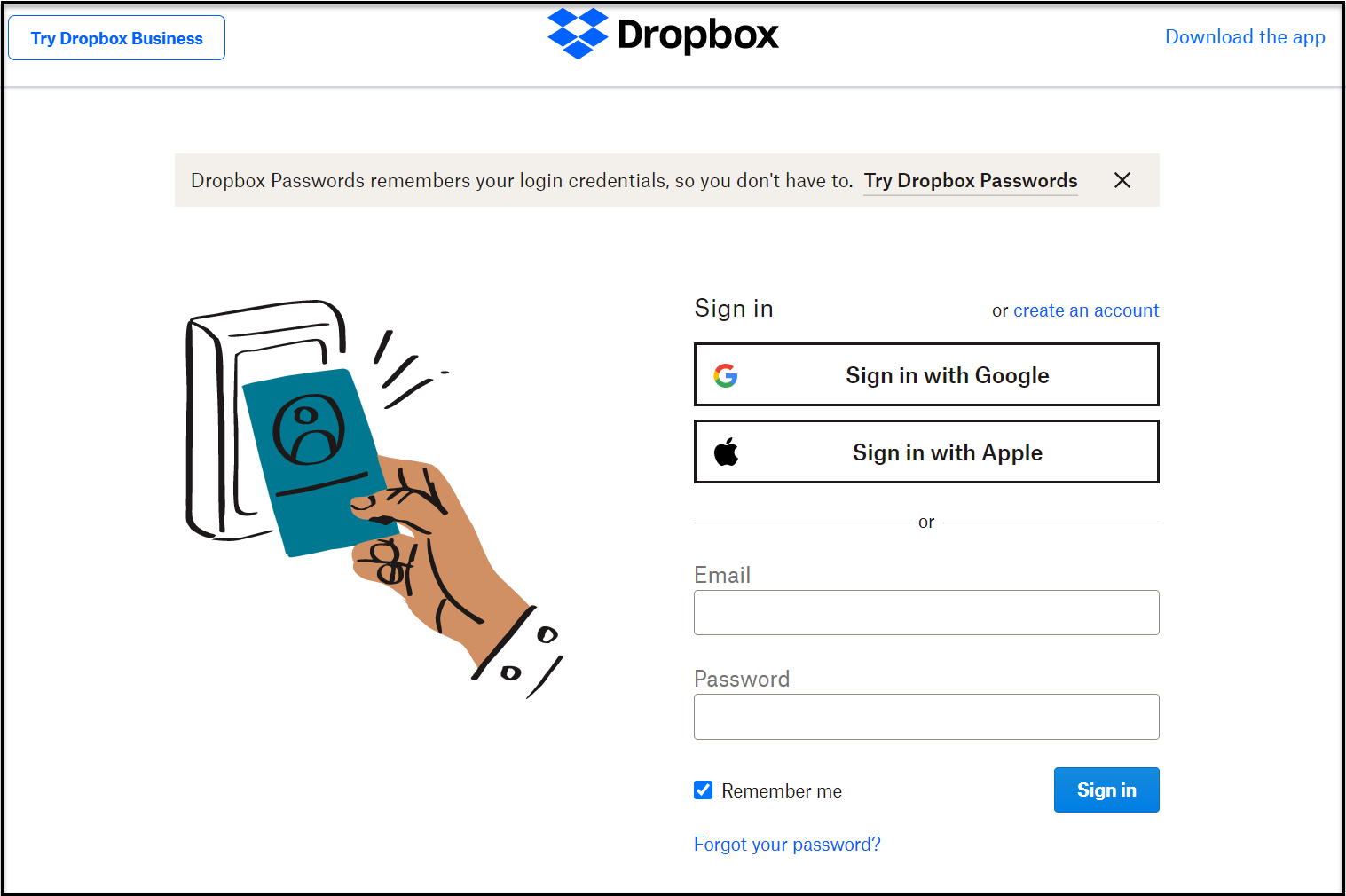
- לבחור צור אפליקציה.
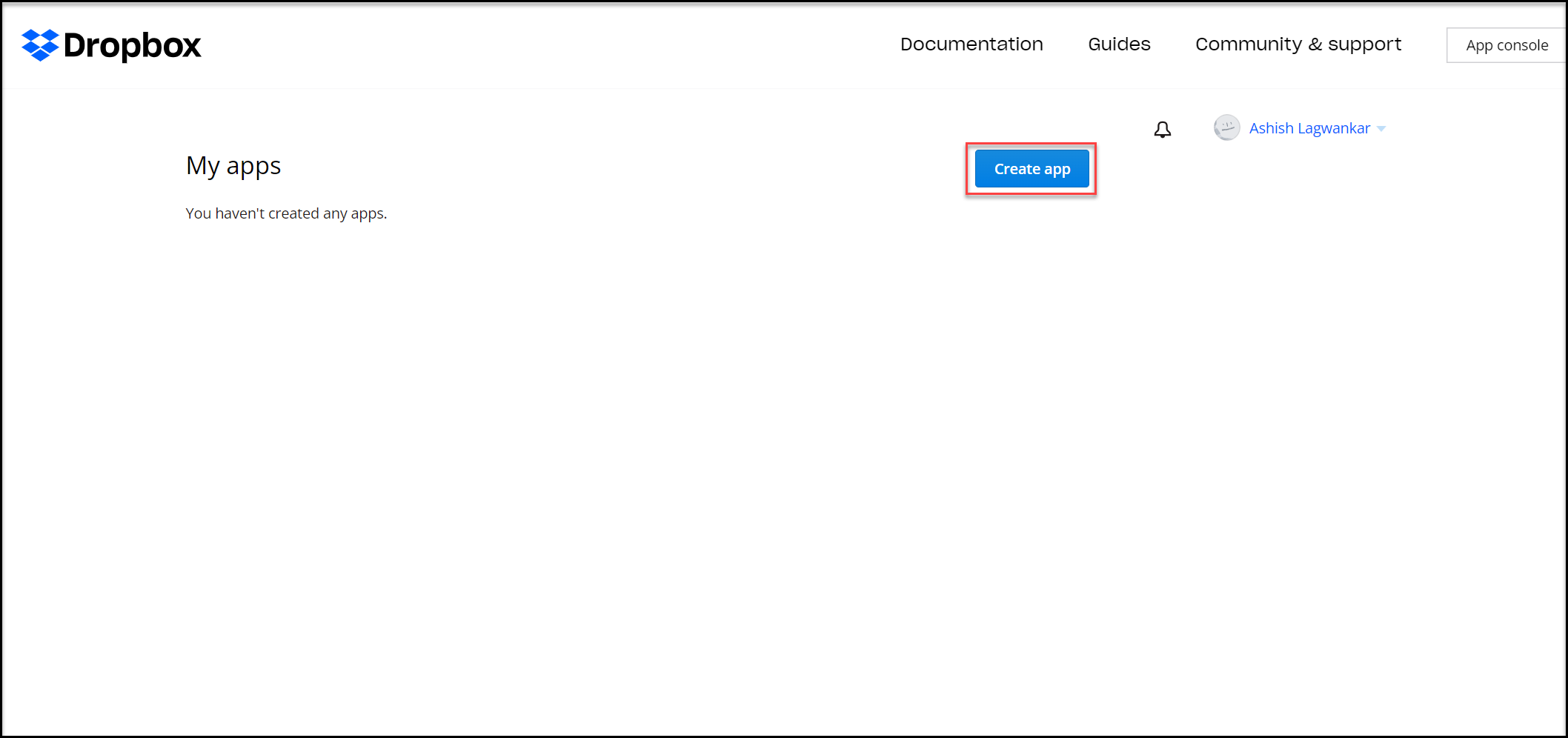
- בחר גישה בהיקף.
- בחר דרופבוקס מלא (או שם התיקיה הספציפית שברצונך להוסיף לאינדקס).
- הזן שם לאפליקציה שלך.
- לבחור צור אפליקציה.
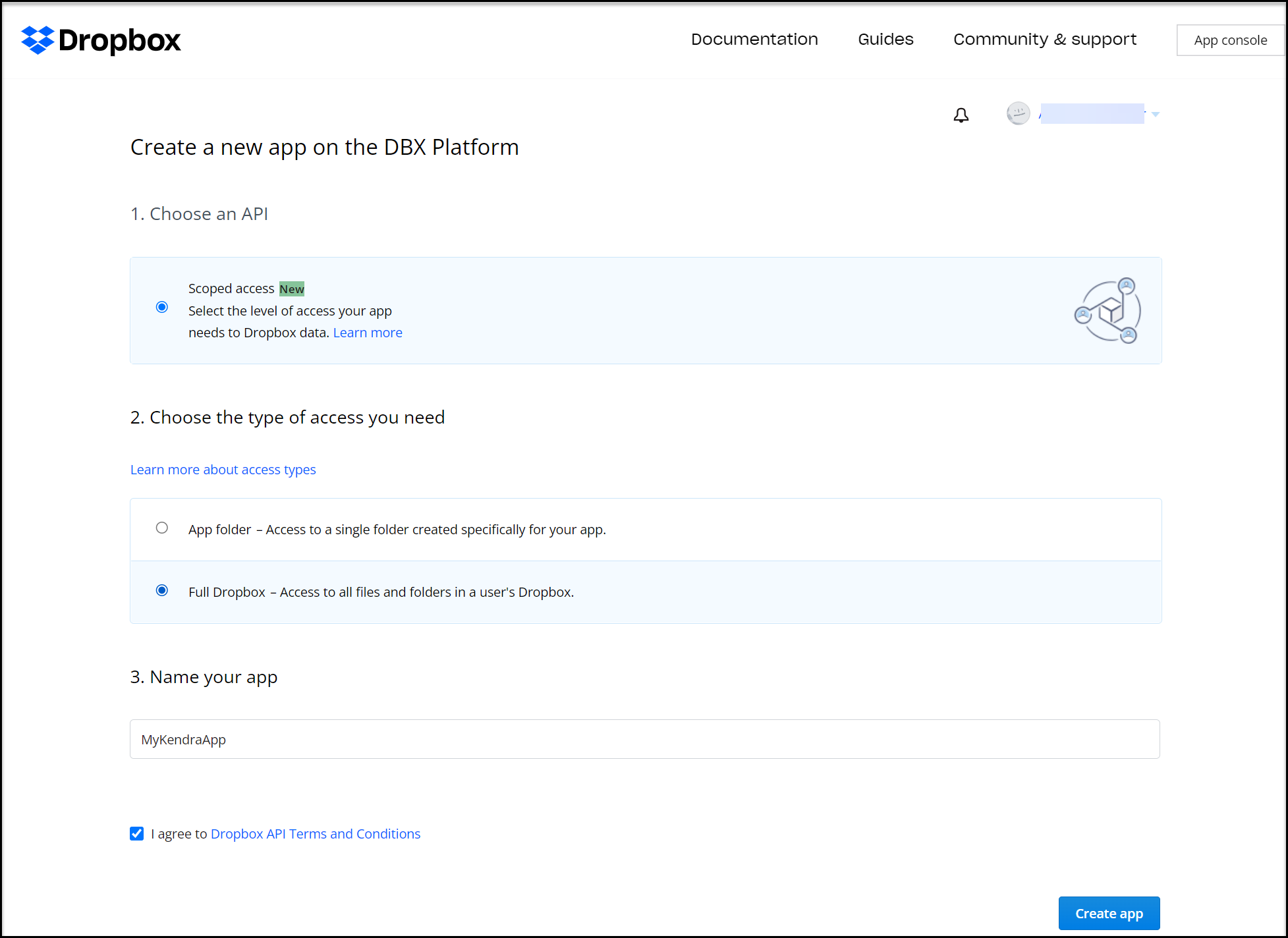
אתה יכול לראות את מסך התצורה עם קבוצה של כרטיסיות. - כדי להגדיר הרשאות, בחר את ה הרשאות TAB.
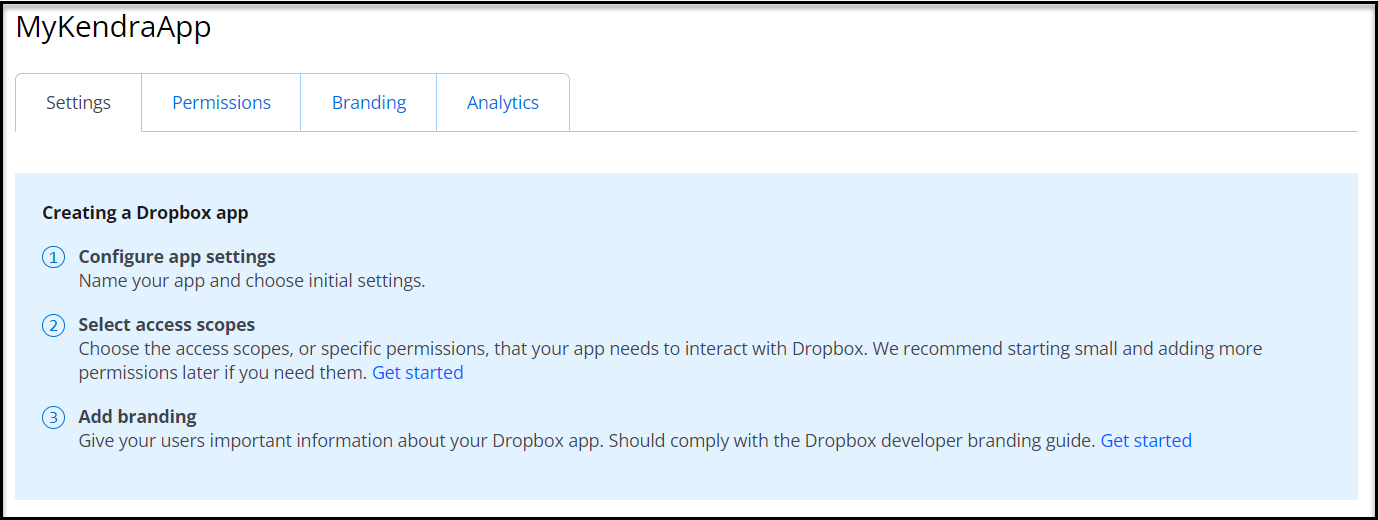
- בחר קבוצה מינימלית של הרשאות, כפי שמוצג בצילומי המסך הבאים.

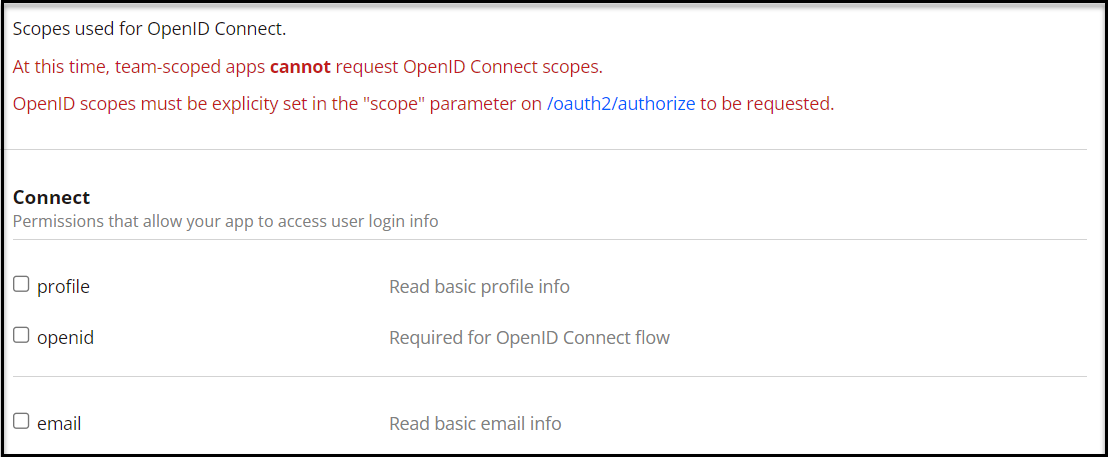
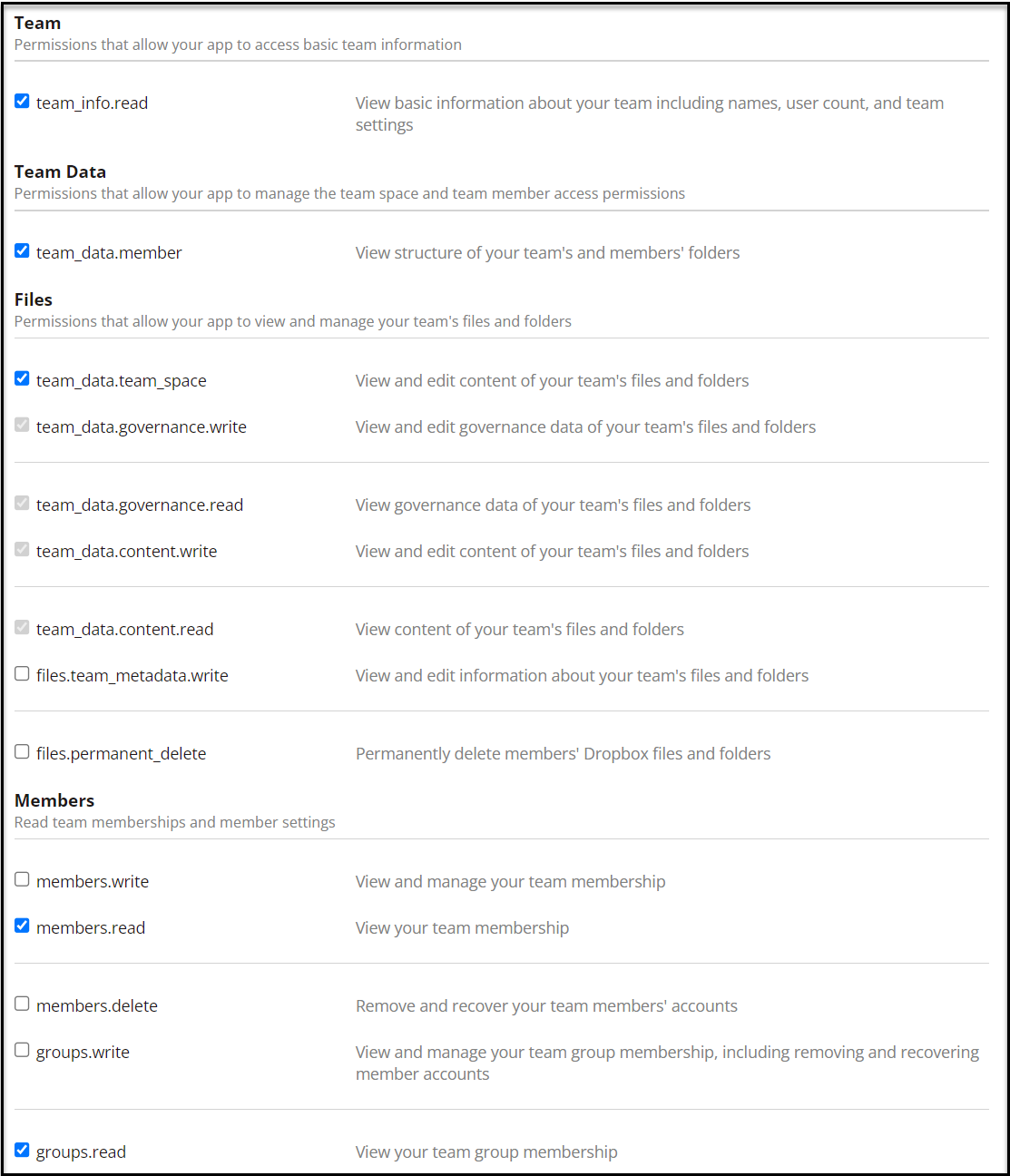
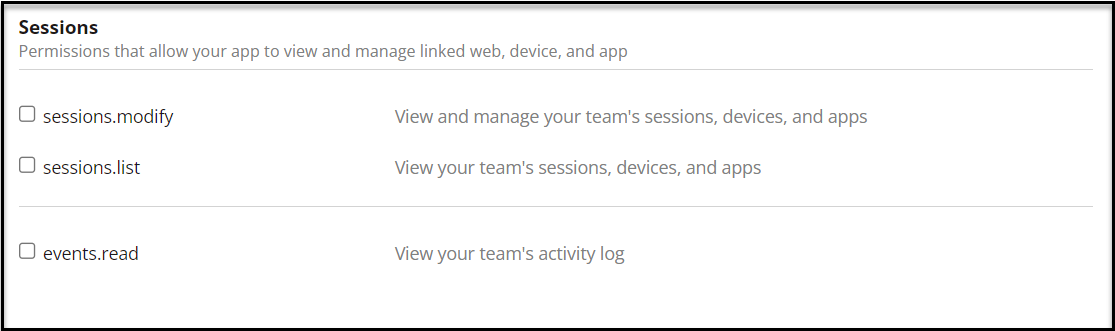
- לבחור חפש.

מופיעה הודעה שאומרת ששינוי ההרשאה הצליח.
- על הגדרות לשונית, העתק את מפתח האפליקציה.
- לבחור לְהַצִיג ליד סוד האפליקציה ולהעתיק את הסוד.
- תַחַת אסימון גישה שנוצר, בחר ליצור ולהעתיק את האסימון.
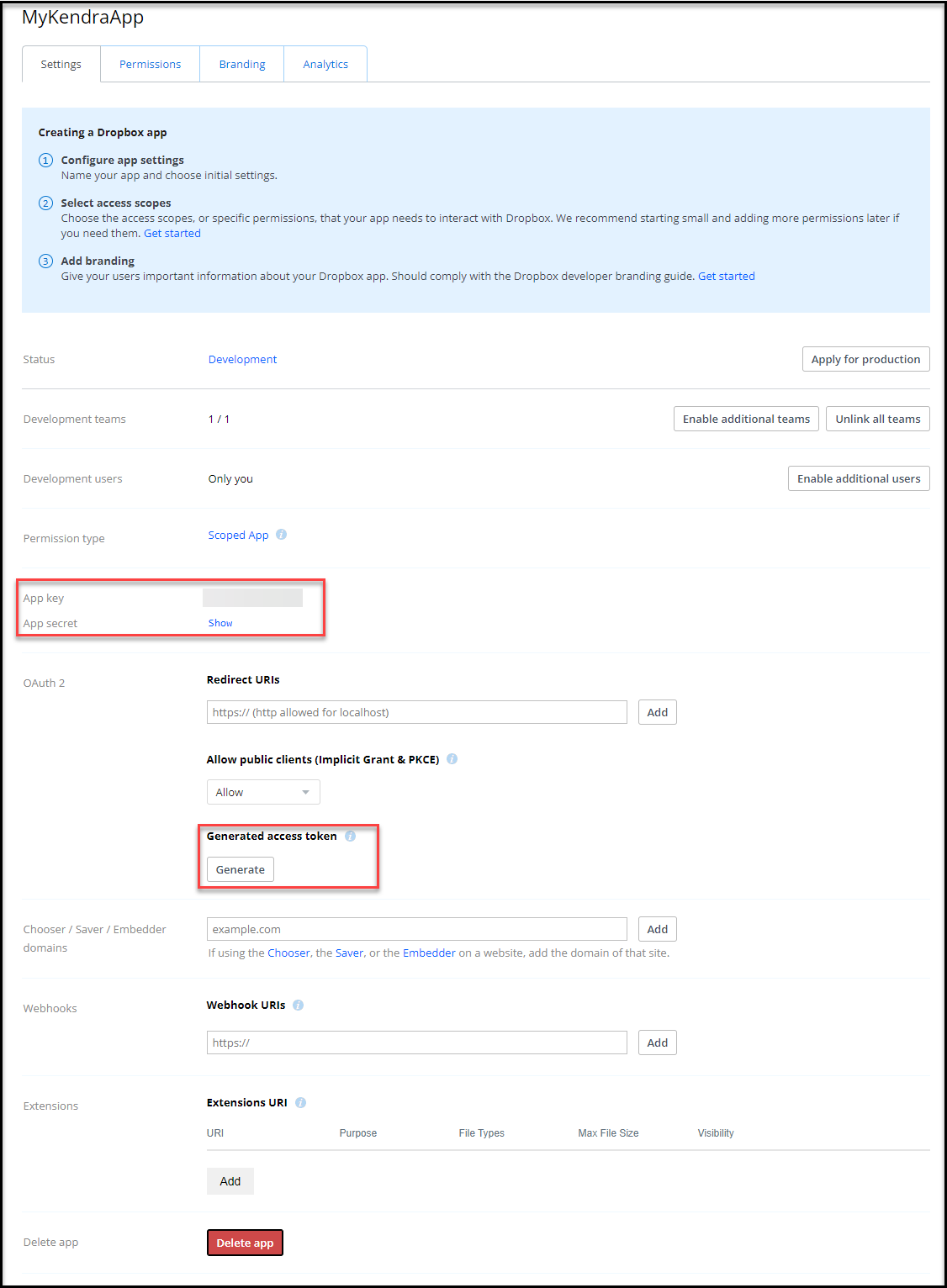
אחסן את הערכים האלה במקום בטוח - עלינו להתייחס אליהם מאוחר יותר.
אסימון ההפעלה תקף עד 4 שעות. אתה צריך ליצור אסימון הפעלה חדש בכל פעם שאתה מוסיף את התוכן לאינדקס.
אחסן את האישורים של Dropbox במנהל הסודות
כדי לאחסן את האישורים של Dropbox במנהל הסודות, בצע את הצעדים הבאים:
- במסוף מנהל הסודות בחר אחסן סוד חדש.
- לבחור סוג אחר של סוד.
- צור שלושה זוגות מפתח-ערך עבור
appKey,appSecret, וrefreshTokenוהזן את הערכים שנשמרו מדרופבוקס. - לבחור שמור.
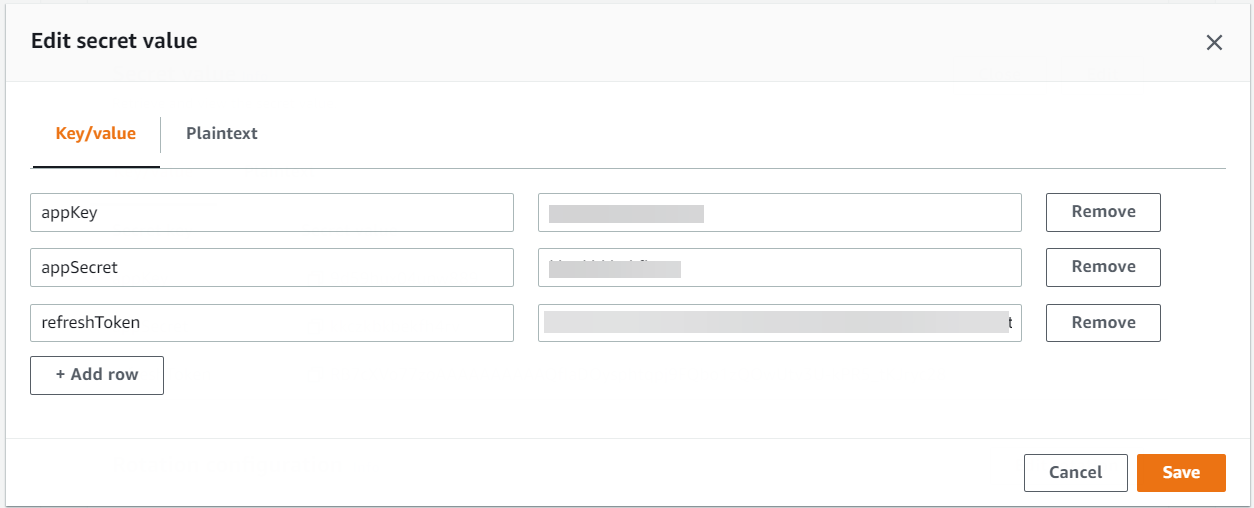
- בעד שם סודי, הזן שם (לדוגמה,
AmazonKendra-dropbox-secret). - הזן תיאור אופציונלי.
- לבחור הַבָּא.
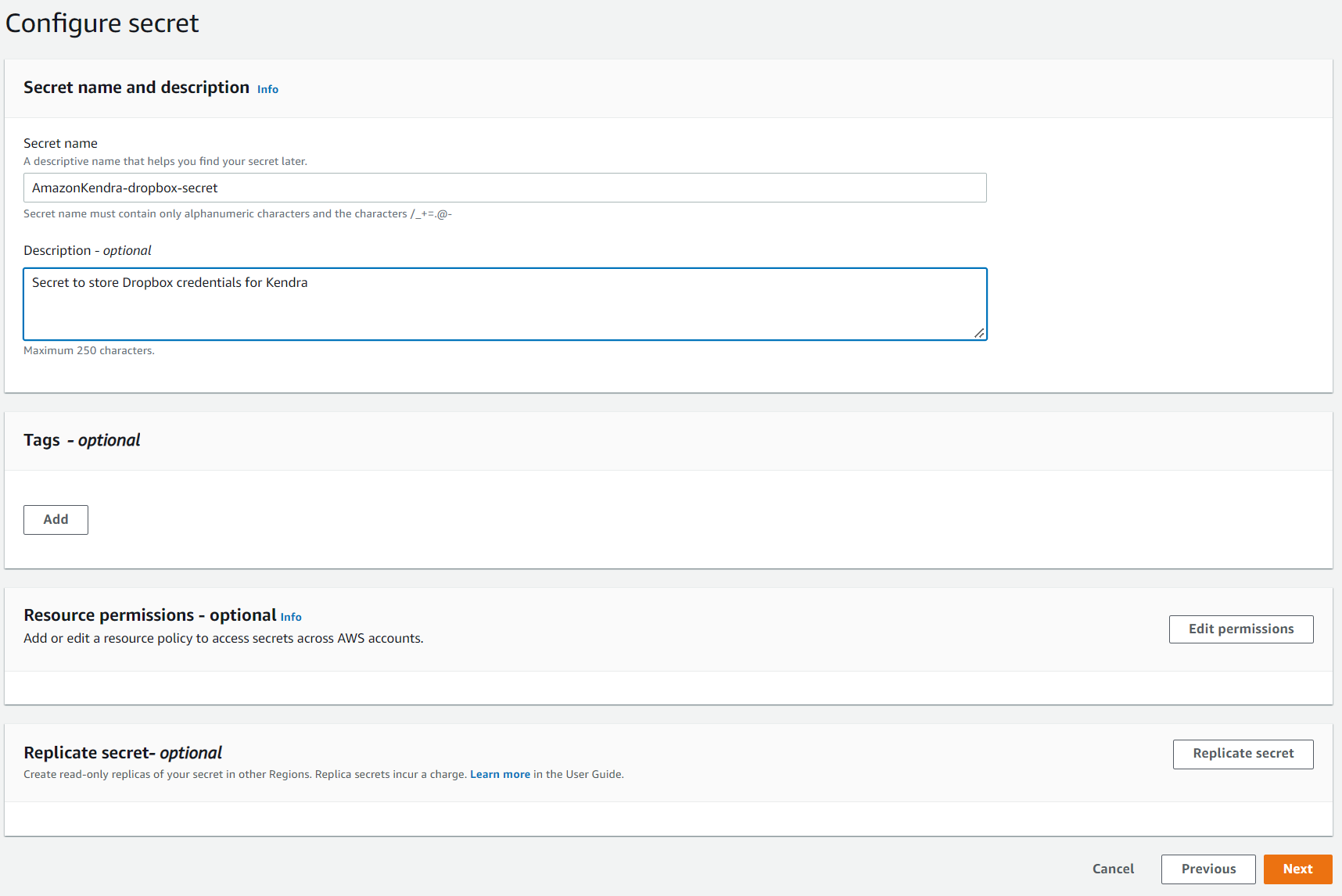
- ב הגדר סיבוב סעיף, שמור את כל ההגדרות ברירת המחדל שלהן ובחר הַבָּא.
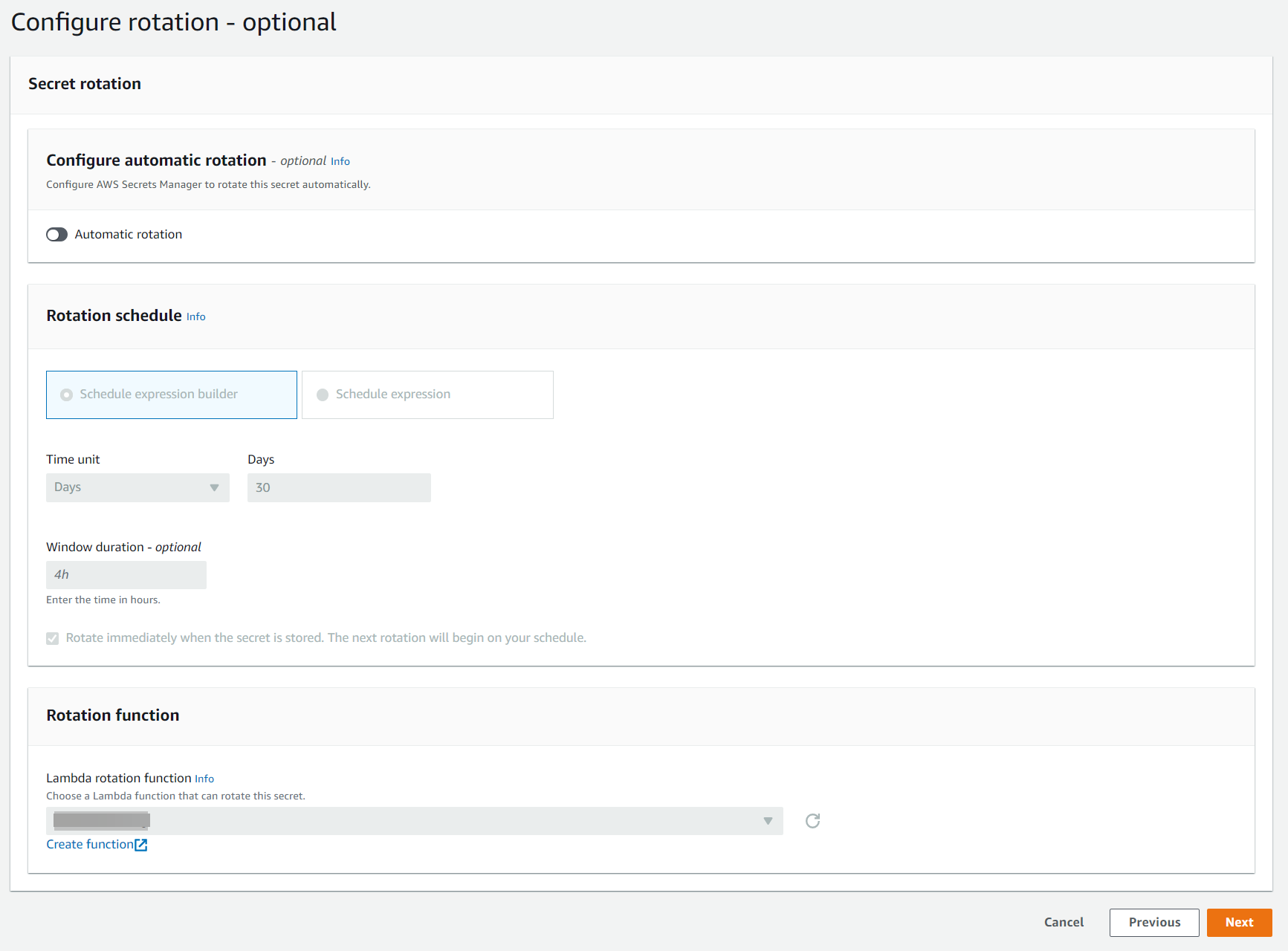
- על סקירה עמוד, בחר חנות.

הגדר את מחבר Amazon Kendra עבור Dropbox
כדי להגדיר את מחבר אמזון קנדרה, בצע את השלבים הבאים:
- בקונסולת אמזון קנדרה, בחר צור אינדקס.
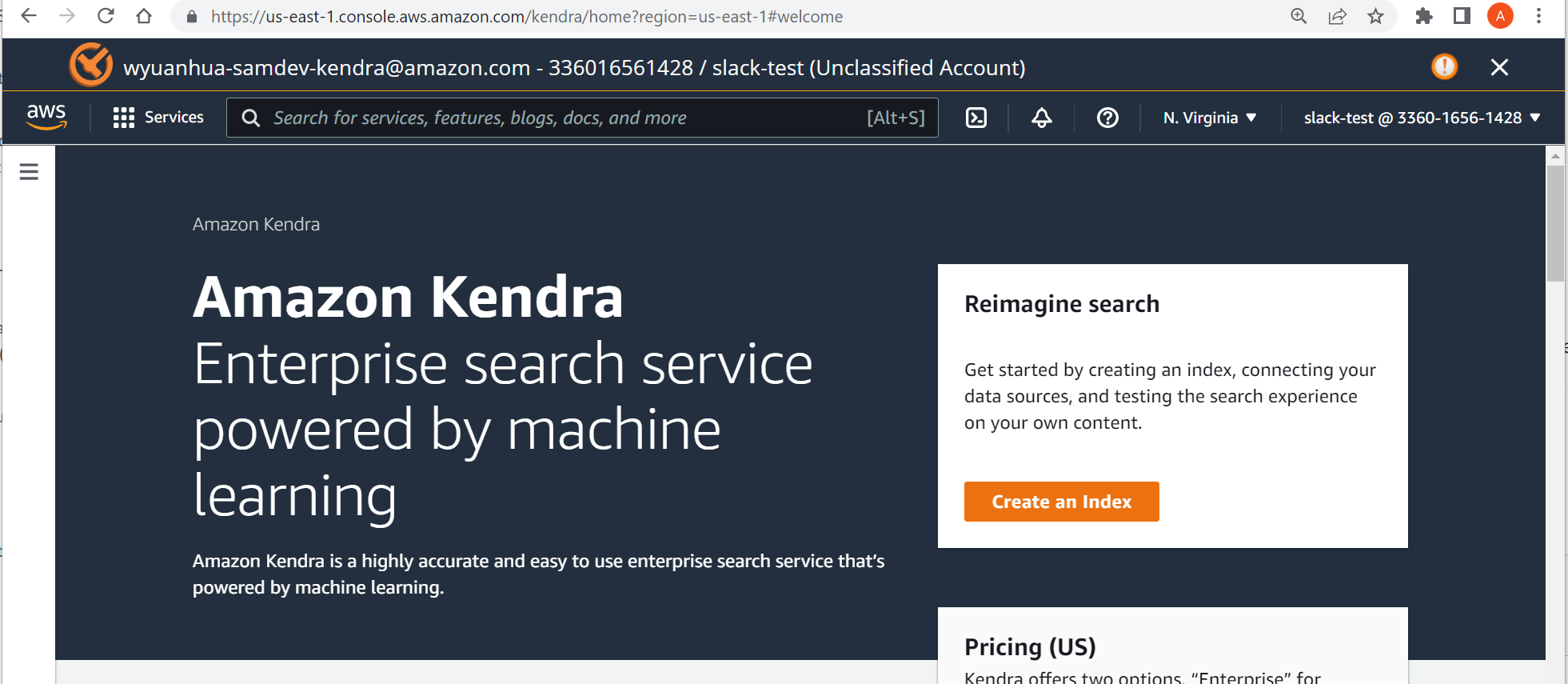
- בעד שם אינדקס, הזן שם לאינדקס (לדוגמה,
my-dropbox-index). - הזן תיאור אופציונלי.
- בעד שם התפקיד, הזן שם תפקיד של IAM.
- הגדר הגדרות הצפנה ותגים אופציונליים.
- לבחור הַבָּא.
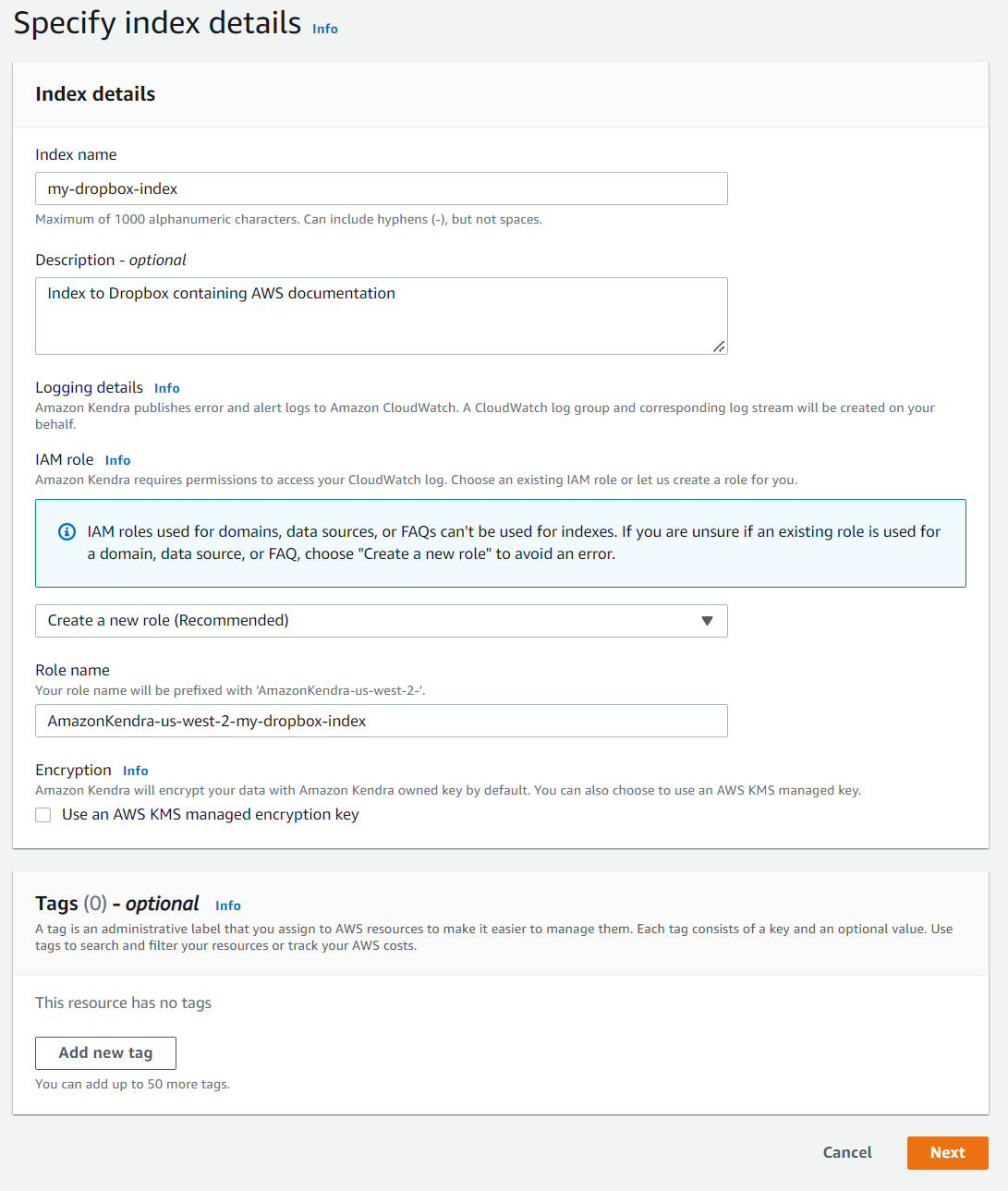
- ב הגדר בקרת גישה למשתמש סעיף, השאר את ההגדרות בברירות המחדל שלהן ובחר הַבָּא.
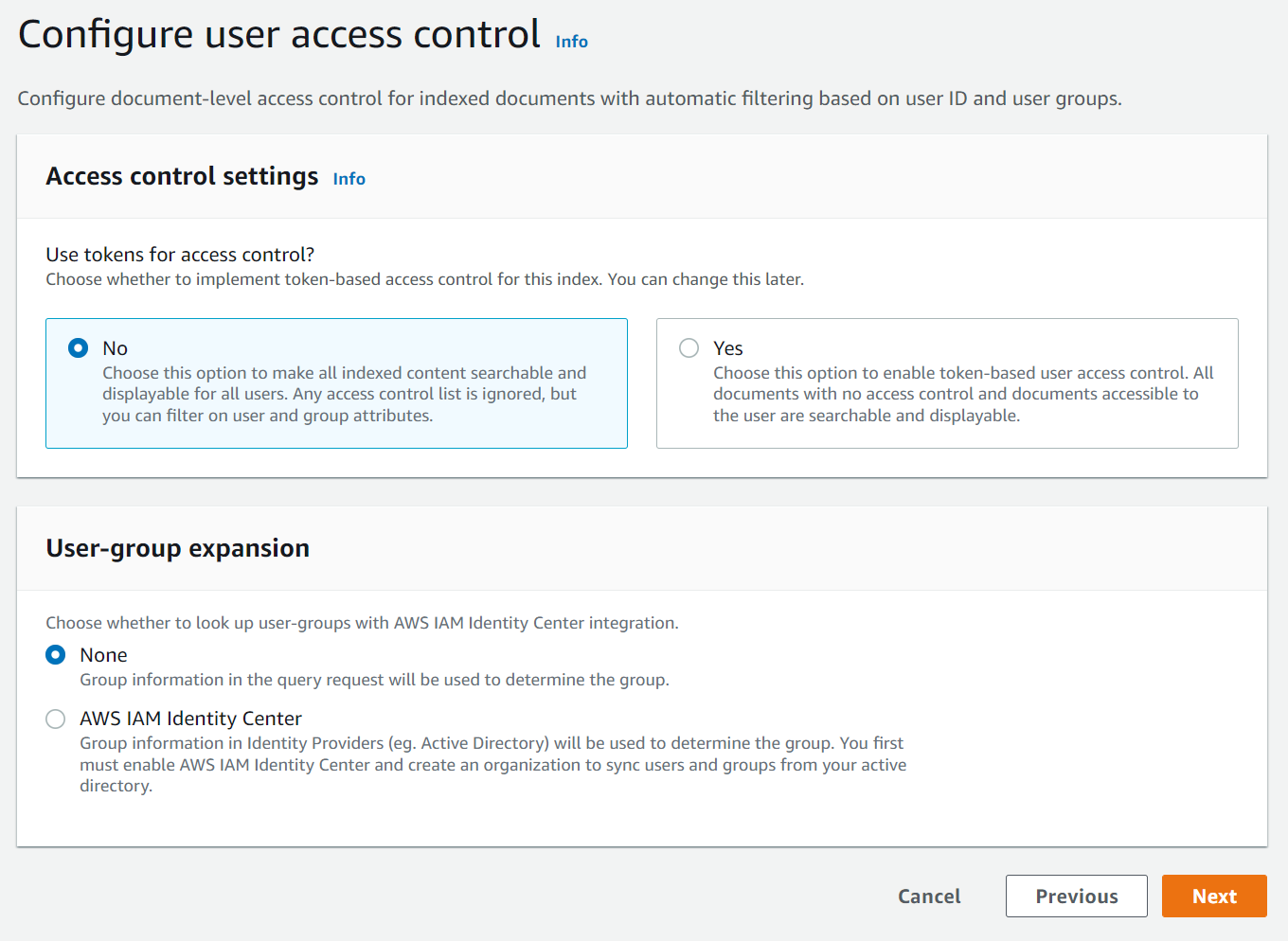
- בעד מהדורות מתן, בחר מהדורת המפתח.
- לבחור צור.
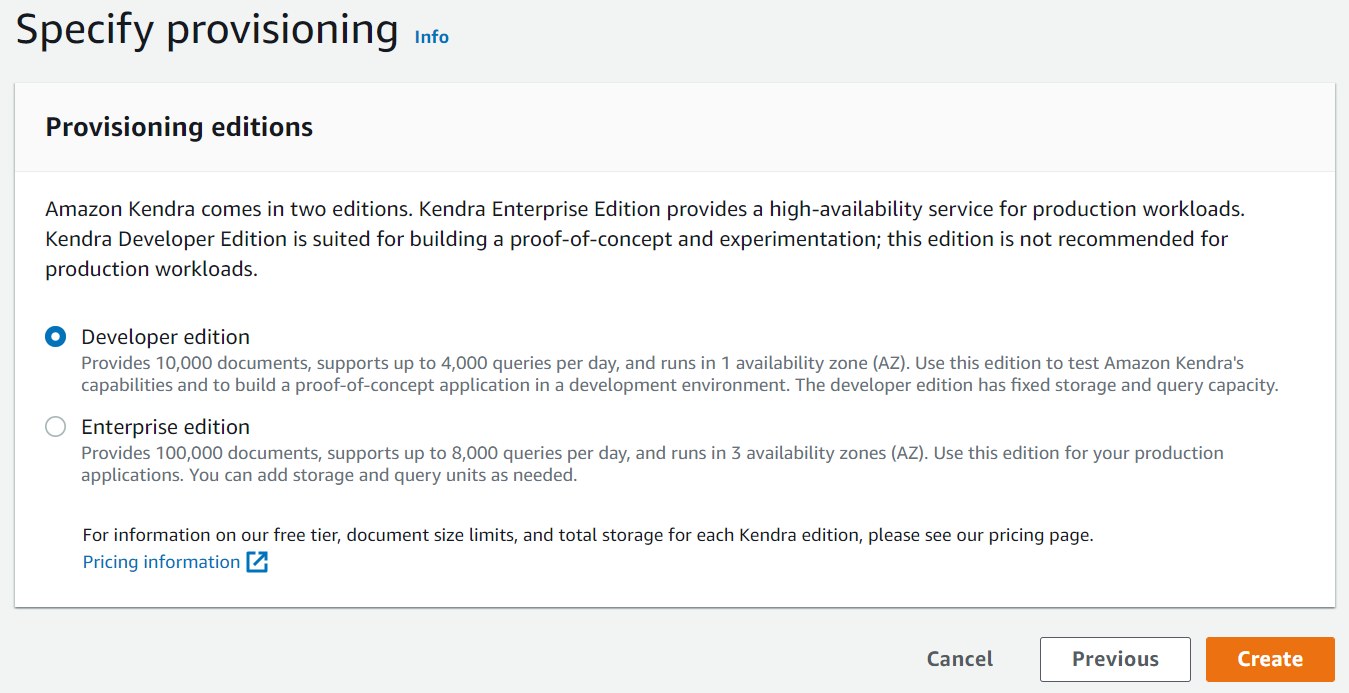
זה יוצר ומפיץ את תפקיד IAM ולאחר מכן יוצר את אינדקס אמזון קנדרה, שיכול לקחת עד 30 דקות. - לבחור מקורות מידע בחלונית הניווט.
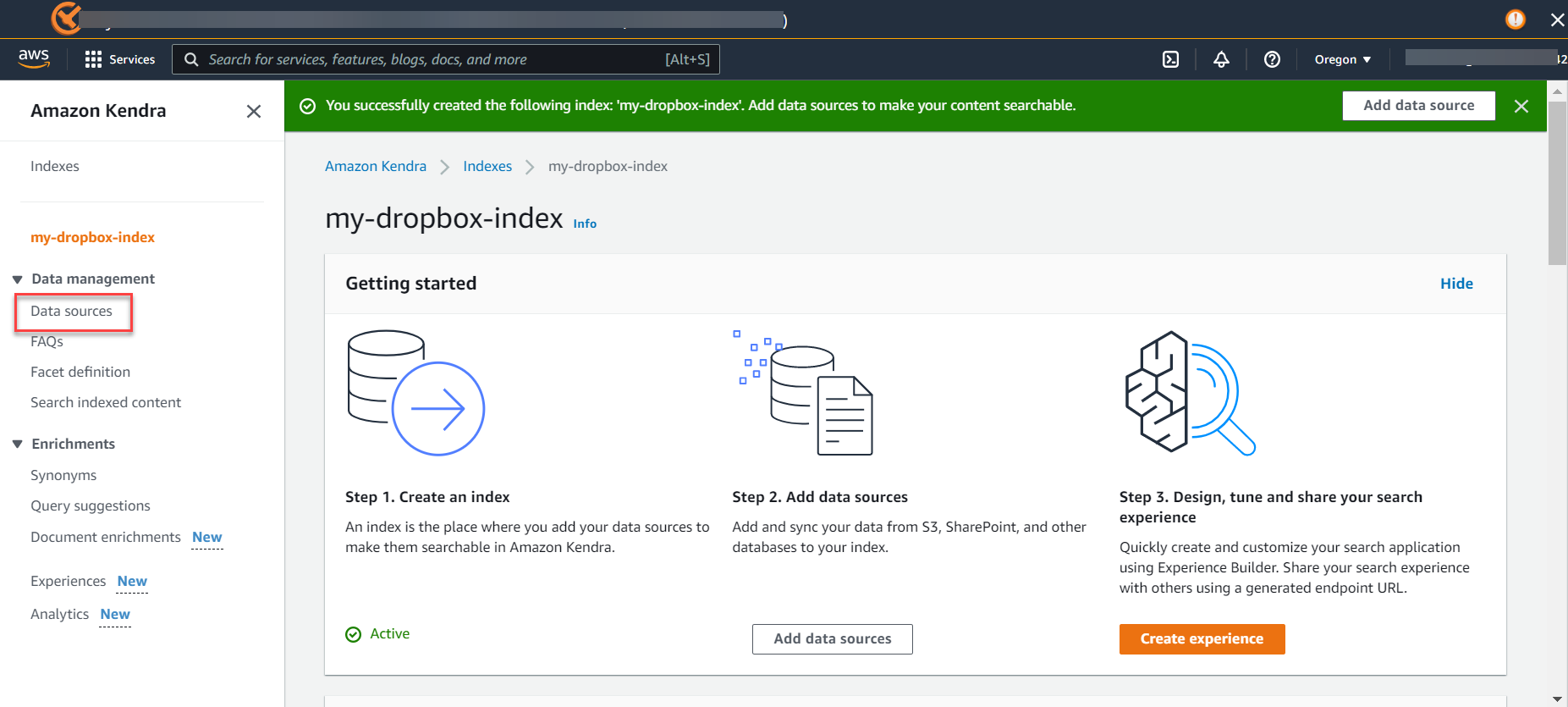
- תַחַת Dropbox, בחר הוסף מחבר.
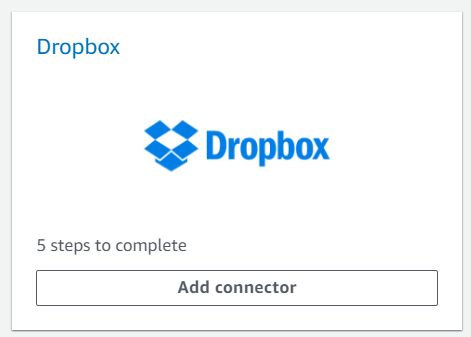
- בעד שם מקור הנתונים, הזן שם (לדוגמה,
my-dropbox-connector). - הזן תיאור אופציונלי.
- לבחור הַבָּא.
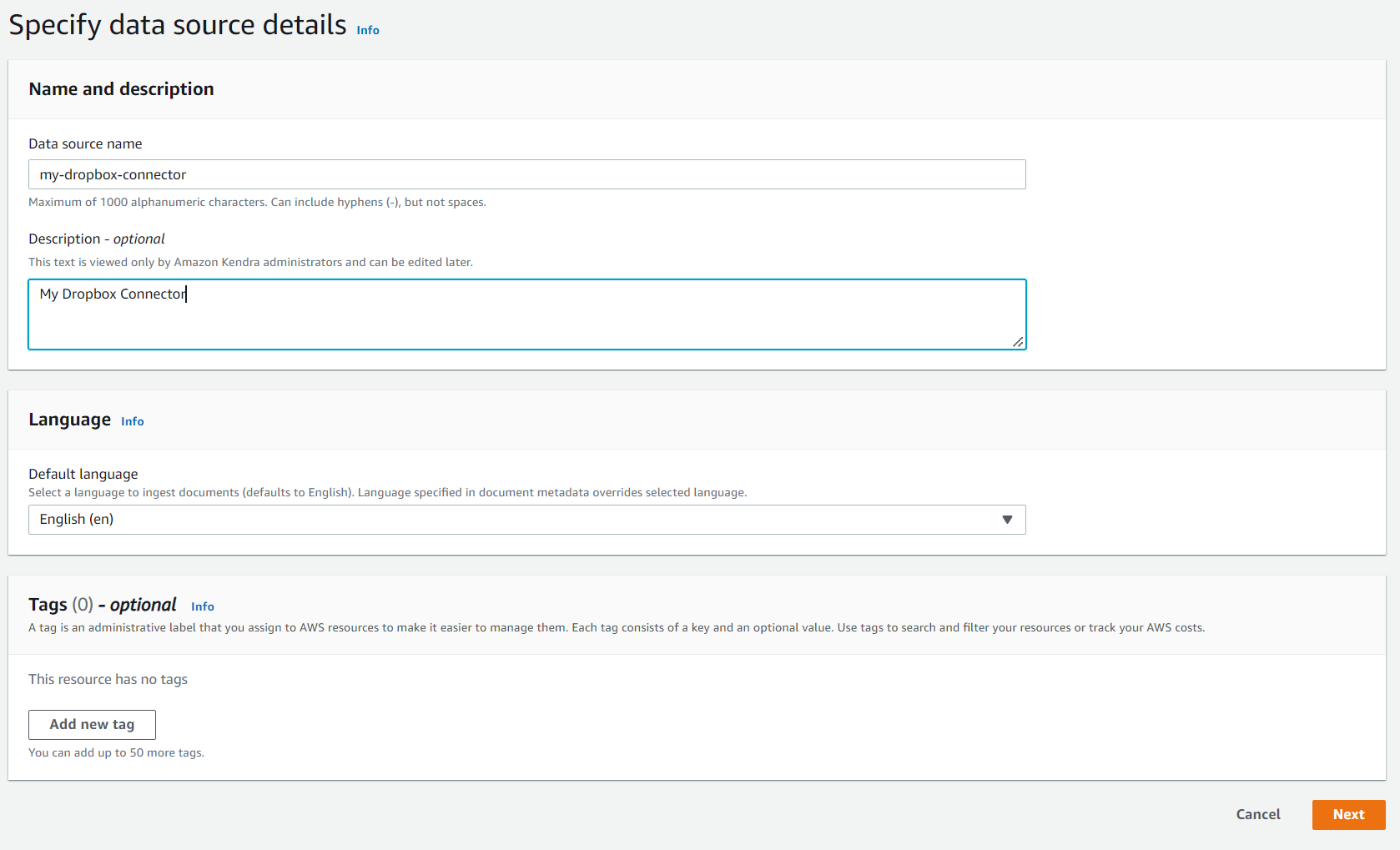
- בעד סוג אסימון האימות, בחר אסימון גישה (שימוש זמני).
- בעד סוד מנהל AWS סודות, בחר את הסוד שיצרת קודם לכן.
- בעד תפקיד IAM, בחר צור תפקיד חדש.
- בעד שם התפקיד, הזן שם (לדוגמה,
AmazonKendra-dropbox-role). - לבחור הַבָּא.
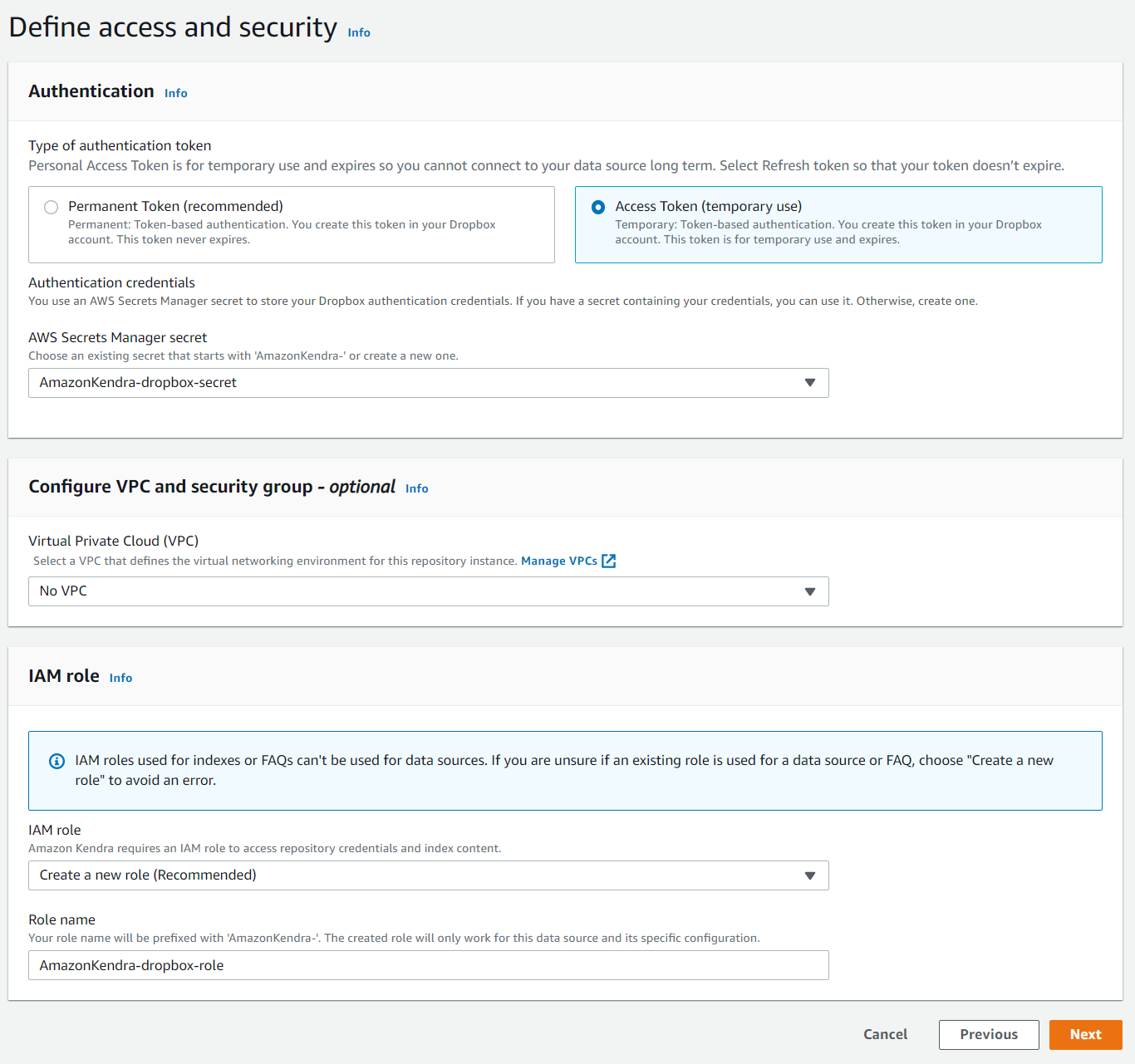
- בעד בחר ישויות או סוגי תוכן, בחר את סוגי התוכן שלך.
- בעד תדר, בחר הפעל לפי דרישה.
- לבחור הַבָּא.
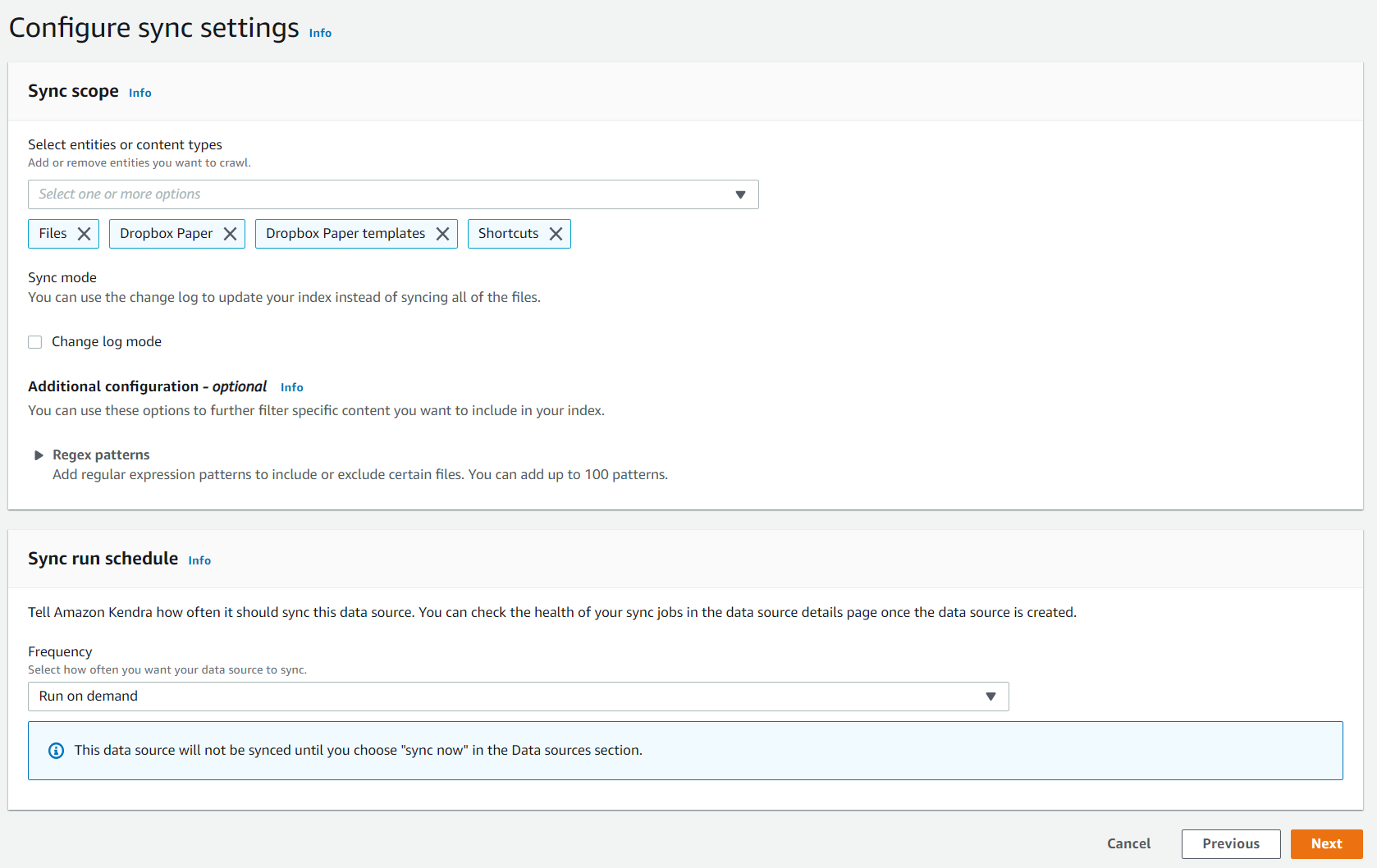
- הגדר כל מיפוי שדות אופציונלי ובחר הַבָּא.
- לבחור סקירה ויצירה ולבחור הוסף מקור נתונים.
- לבחור סנכרן כעת.
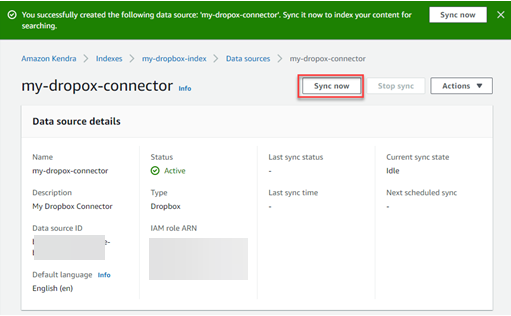
- המתן עד שהסנכרון יסתיים.
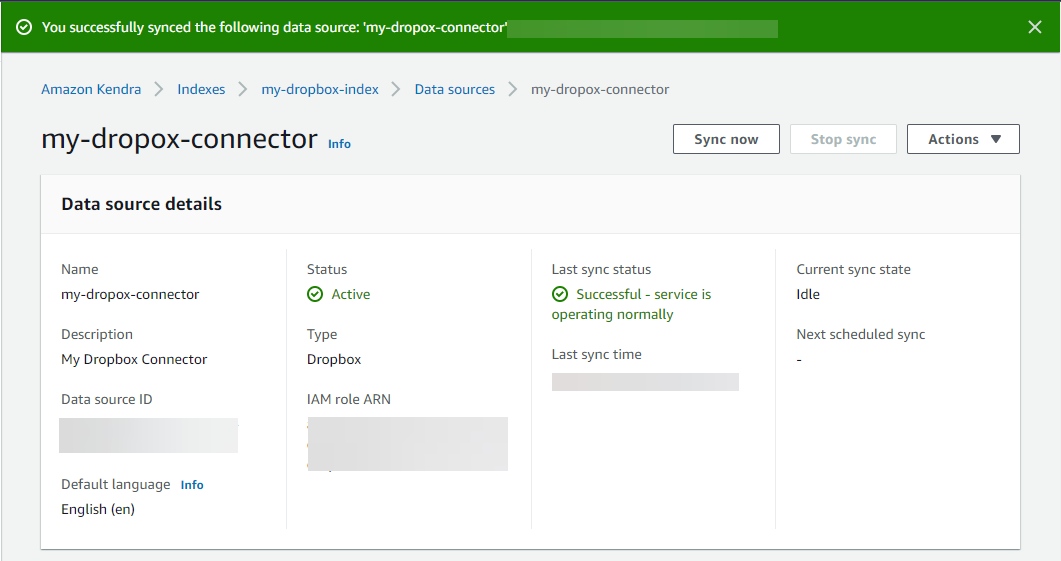
בדוק את הפתרון
כעת, לאחר שהכנסת את התוכן מחשבון Dropbox שלך לאינדקס אמזון קנדרה שלך, אתה יכול לבדוק כמה שאילתות.
עבור לאינדקס שלך ובחר חפש תוכן באינדקס. הזן שאילתת חיפוש לדוגמה ובדוק את תוצאות החיפוש שלך (השאילתה שלך תשתנה בהתאם לתוכן החשבון שלך).
מחבר Dropbox סורק גם מידע זהות מקומי מ-Dropbox. עבור משתמשים, הוא מגדיר את מזהה הדוא"ל של המשתמש כמנהל. עבור קבוצות, הוא מגדיר את מזהה הקבוצה כמנהל. כדי לסנן תוצאות חיפוש לפי משתמשים/קבוצות, עבור אל Search Console.
לחץ על "שאילתת בדיקה עם שם משתמש או קבוצות" כדי להרחיב אותו ולחץ על הכפתור שאומר "להחיל שם משתמש או קבוצות".
הזן את שמות המשתמש ו/או הקבוצה ולחץ החל. לאחר מכן, הזן את שאילתת החיפוש והקש על Enter. זה מביא לך קבוצה מסוננת של תוצאות על סמך הקריטריונים שלך.
מזל טוב! השתמשת בהצלחה באמזון קנדרה כדי להציג תשובות ותובנות המבוססות על התוכן שנוסף מחשבון Dropbox שלך.
צור אסימונים קבועים לגישה לא מקוונת
ההוראות בפוסט זה מובילות אותך דרך יצירה, הגדרה ושימוש באסימון גישה זמני. אפליקציות יכולות גם לקבל גישה לטווח ארוך על ידי בקשת גישה לא מקוונת, ובמקרה זה האפליקציה מקבלת אסימון רענון שניתן להשתמש בו כדי לאחזר אסימוני גישה חדשים קצרי מועד לפי הצורך, ללא התערבות ידנית נוספת של המשתמש. תוכל למצוא מידע נוסף ב- מדריך OAuth של Dropbox ו תיעוד הרשאות Dropbox. השתמש בשלבים הבאים כדי ליצור אסימון רענון קבוע (לדוגמה כדי להגדיר את הסנכרון להפעלת לוח זמנים):
- קבל את מפתח האפליקציה ואת סוד האפליקציה כמו קודם.
- בדפדפן חדש, נווט אל
https://www.dropbox.com/oauth2/authorize?token_access_type=offline&response_type=code&client_id=. - קבל את ברירות המחדל ובחר חפש.
- לבחור להמשיך.
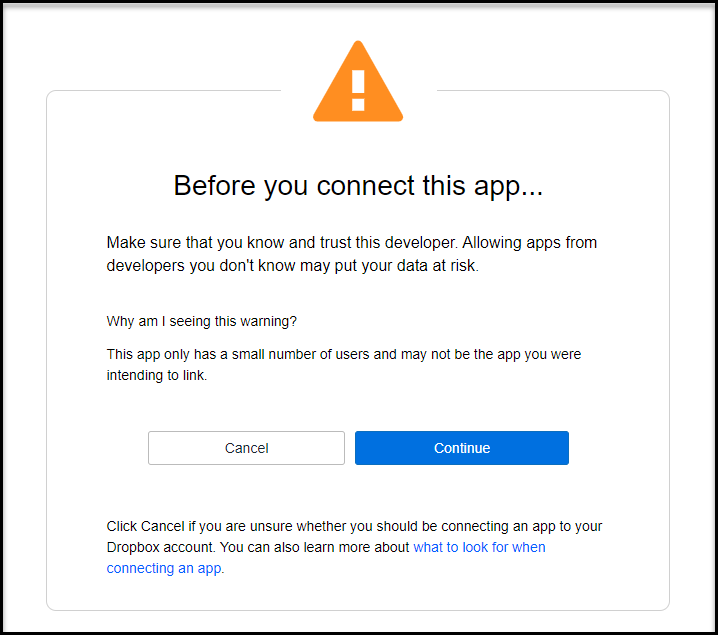
- לבחור להתיר.
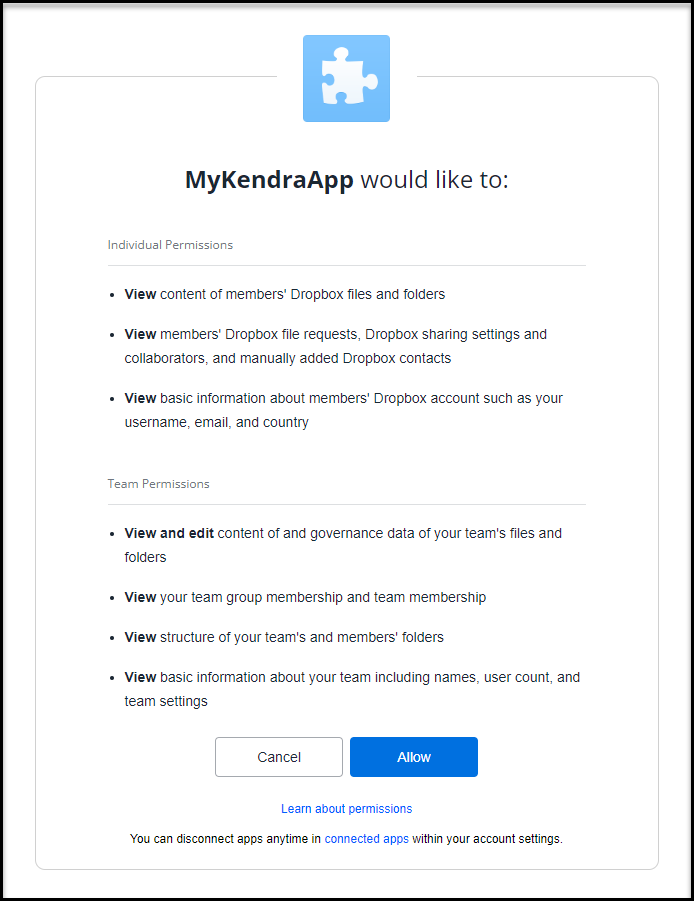
נוצר עבורך קוד גישה. - העתק את קוד הגישה.
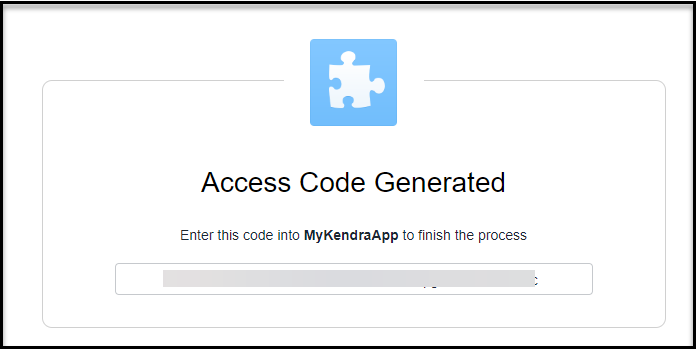
כעת אתה מקבל את אסימון הרענון מקוד הגישה. - בחלון מסוף, הפעל את פקודת ה-curl הבאה:
אתה יכול לאחסן את אסימון הרענון הזה יחד עם מפתח האפליקציה וסוד האפליקציה כדי להגדיר אסימון קבוע בתצורת מקור הנתונים עבור אמזון קנדרה. אמזון קנדרה מייצרת את אסימון הגישה ומשתמשת בו לפי הצורך לצורך גישה.
מגבלות
לפתרון זה יש את המגבלות הבאות:
- הערות לקובץ אינן מיובאות לאינדקס
- אין לך אפשרות להוסיף מטא נתונים מותאמים אישית עבור Dropbox
- מסמכים, גיליונות ושקופיות של Google צריכים סביבת עבודה או חשבון Google ואינם כלולים
סיכום
עם מחבר Dropbox עבור אמזון קנדרה, ארגונים יכולים לנצל את מאגר המידע המאוחסן בחשבון שלהם בצורה מאובטחת באמצעות חיפוש חכם המופעל על ידי אמזון קנדרה.
בפוסט הזה, הכרנו לכם את היסודות, אבל יש הרבה תכונות נוספות שלא כיסינו. לדוגמה:
- אתה יכול להפעיל בקרת גישה מבוססת משתמש עבור אינדקס אמזון קנדרה שלך ולהגביל את הגישה למשתמשים ולקבוצות שאתה מגדיר
- אתה יכול לציין
allowedUsersColumnוallowedGroupsColumnכך שתוכל להחיל בקרות גישה בהתבסס על משתמשים וקבוצות, בהתאמה - ניתן למפות שדות נוספים לתכונות האינדקס של אמזון קנדרה ולאפשר אותם ליצירת פנים, חיפוש והצגה בתוצאות החיפוש
- אתה יכול לשלב את מקור הנתונים של Dropbox עם יכולת העשרת מסמכים בהתאמה אישית (CDE) באמזון קנדרה כדי לבצע היגיון נוסף של מיפוי תכונות ואפילו שינוי תוכן מותאם אישית במהלך הטמעה
כדי ללמוד על האפשרויות הללו ועוד, עיין ב- מדריך למפתחים של אמזון קנדרה.
על הסופר
 אשיש לגוואנקר הוא אדריכל בכיר בפתרונות ארגוניים ב-AWS. תחומי הליבה שלו כוללים AI/ML, טכנולוגיות ללא שרתים ומכולות. אשיש ממוקם באזור בוסטון, MA, ונהנה לקרוא, בחוץ ולבלות עם משפחתו.
אשיש לגוואנקר הוא אדריכל בכיר בפתרונות ארגוניים ב-AWS. תחומי הליבה שלו כוללים AI/ML, טכנולוגיות ללא שרתים ומכולות. אשיש ממוקם באזור בוסטון, MA, ונהנה לקרוא, בחוץ ולבלות עם משפחתו.
- AI
- איי אמנות
- מחולל אמנות ai
- איי רובוט
- אמזון קנדרה
- בינה מלאכותית
- הסמכת בינה מלאכותית
- בינה מלאכותית בבנקאות
- רובוט בינה מלאכותית
- רובוטים של בינה מלאכותית
- תוכנת בינה מלאכותית
- למידת מכונות AWS
- blockchain
- blockchain conference ai
- קוינגניוס
- בינה מלאכותית של שיחה
- קריפטו כנס ai
- של דאל
- למידה עמוקה
- גוגל איי
- למידת מכונה
- אפלטון
- plato ai
- מודיעין אפלטון
- משחק אפלטון
- אפלטון נתונים
- פלטוגיימינג
- סולם ai
- תחביר
- זפירנט